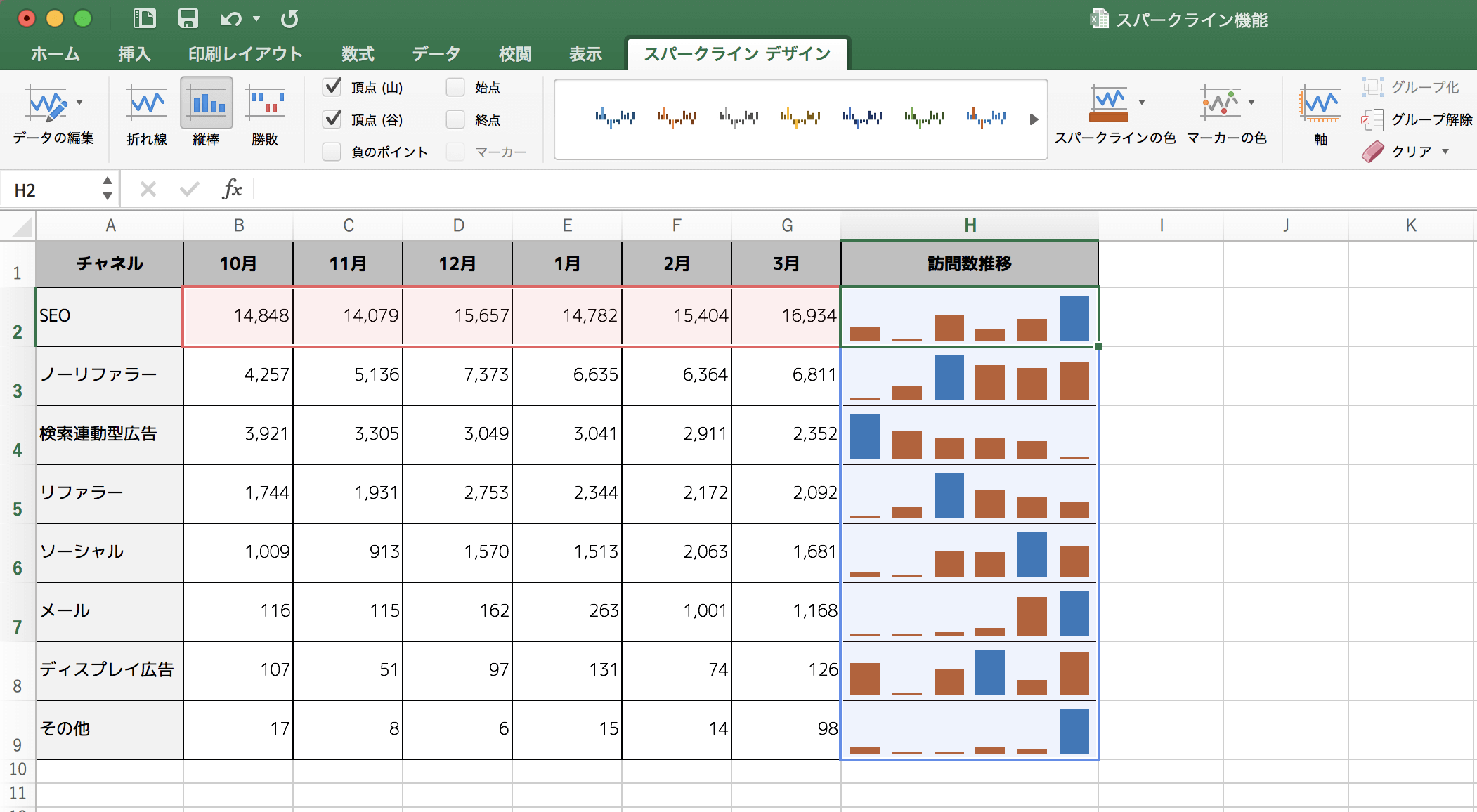人気のページ

Javaで開発されたアプリやシステムの事例集!今後の需要と将来性について
5141 views

Power BIとは?Excelとの比較でわかる違いとそれぞれの使い方
3780 views

雇用関係助成金ポータルとは?助成金の電子申請で利便性が大きく向上!
2736 views

リスキリングで何を学ぶか?年代別おすすめの学習内容と取得したい資格
2470 views

賃上げ促進税制でリスキリングへの補助拡大!教育訓練費が控除の上乗せ対象に
2272 views

新人研修をきついと感じる理由とZ世代の特徴、弊社のフォローとは?
2270 views

リスキリング支援コース|2023年4月の主な変更点のお知らせ
1978 views

助成金申請代行の落とし穴?弊社が無料で申請サポートを提供する理由
1893 views

ExcelマクロとVBA|学ぶ意味と業務効率化への一歩
1806 views

2023年の主なリスキリング関連ニュースとそこから考える人材育成のポイント
1467 views

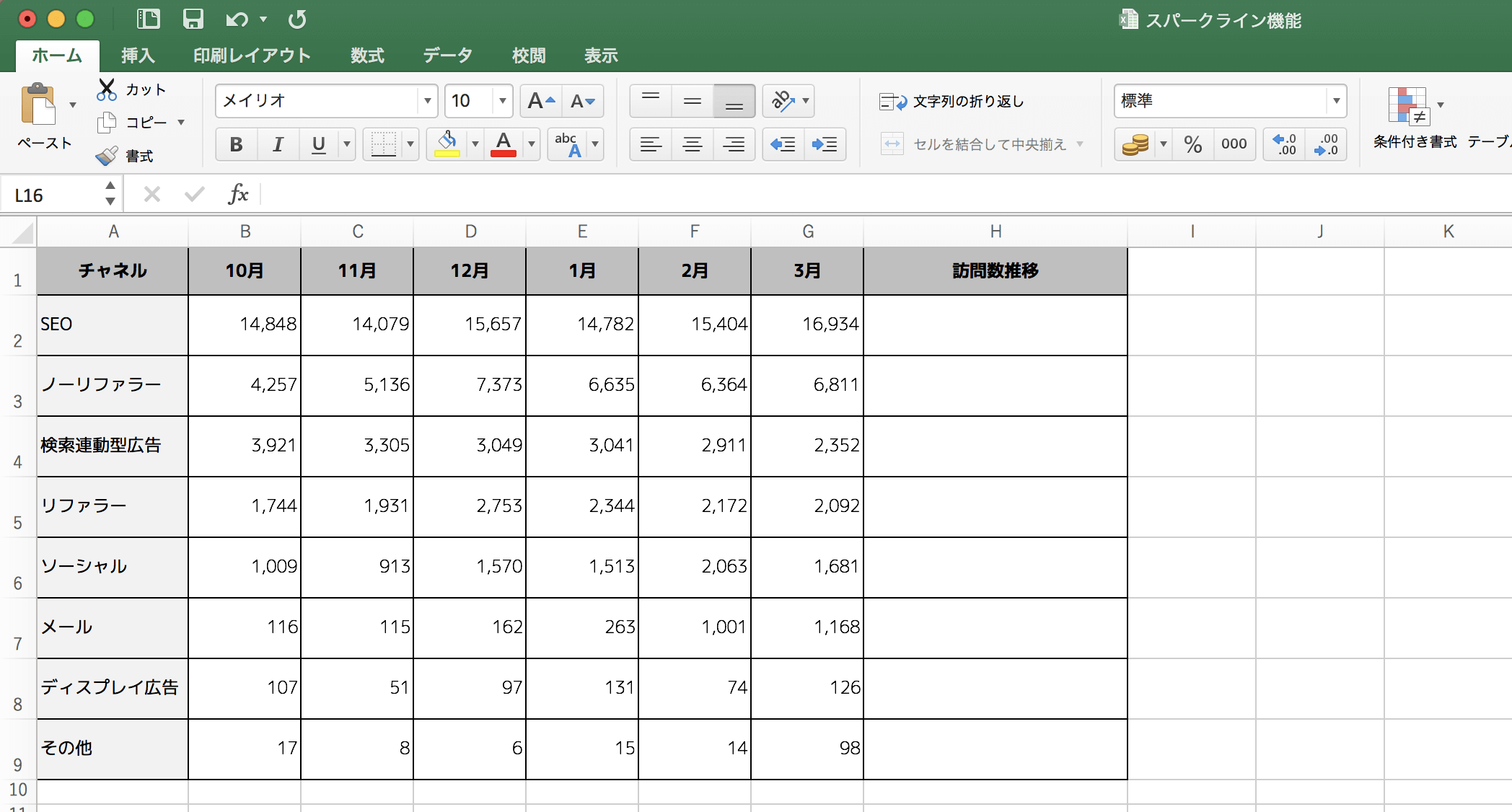
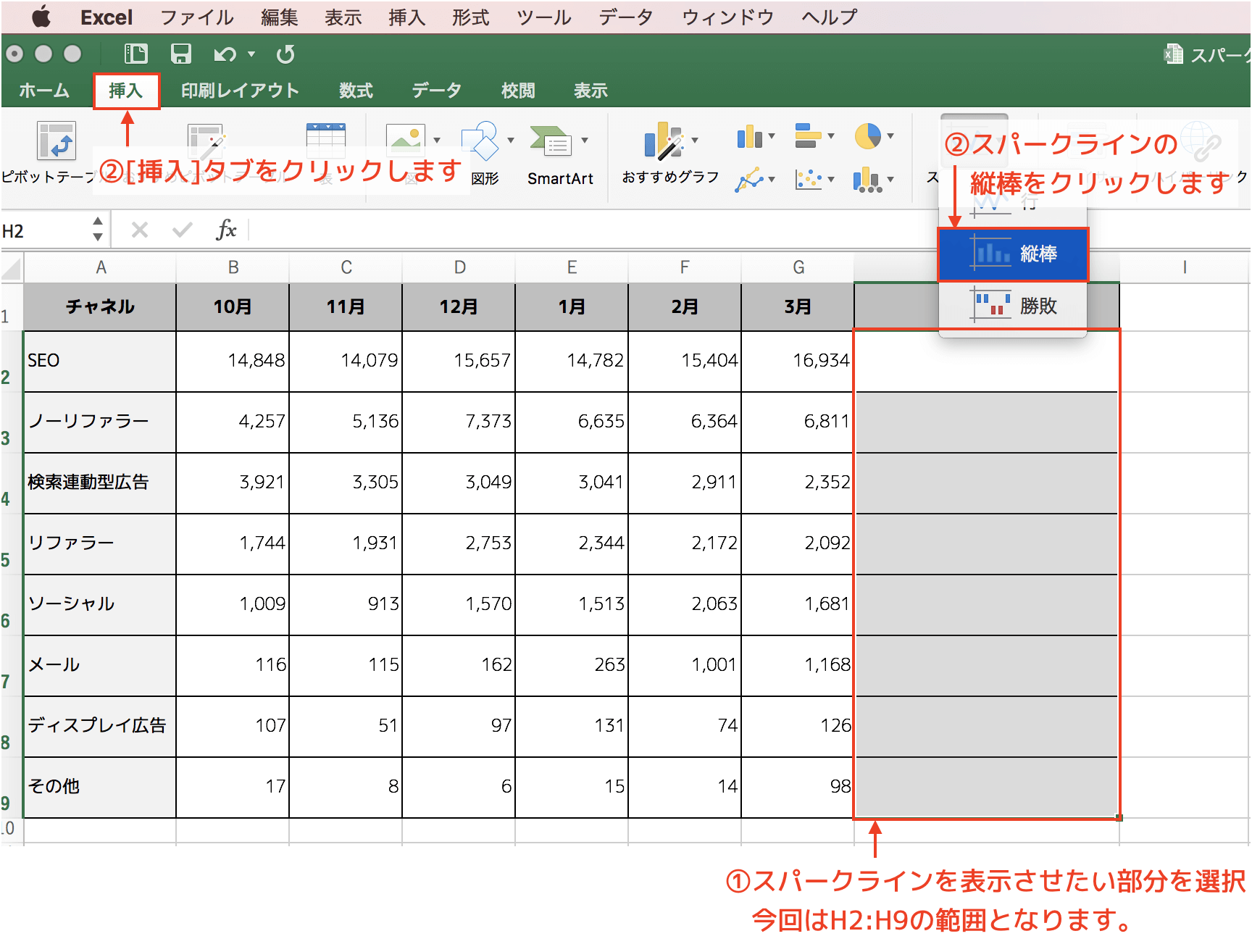
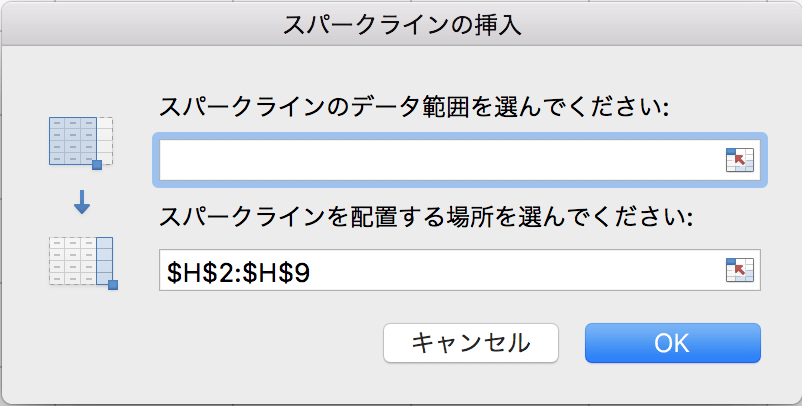 あらかじめ選択しておいた範囲が”スパークラインを配置する場所”に入っていることを確認しましょう。
あらかじめ選択しておいた範囲が”スパークラインを配置する場所”に入っていることを確認しましょう。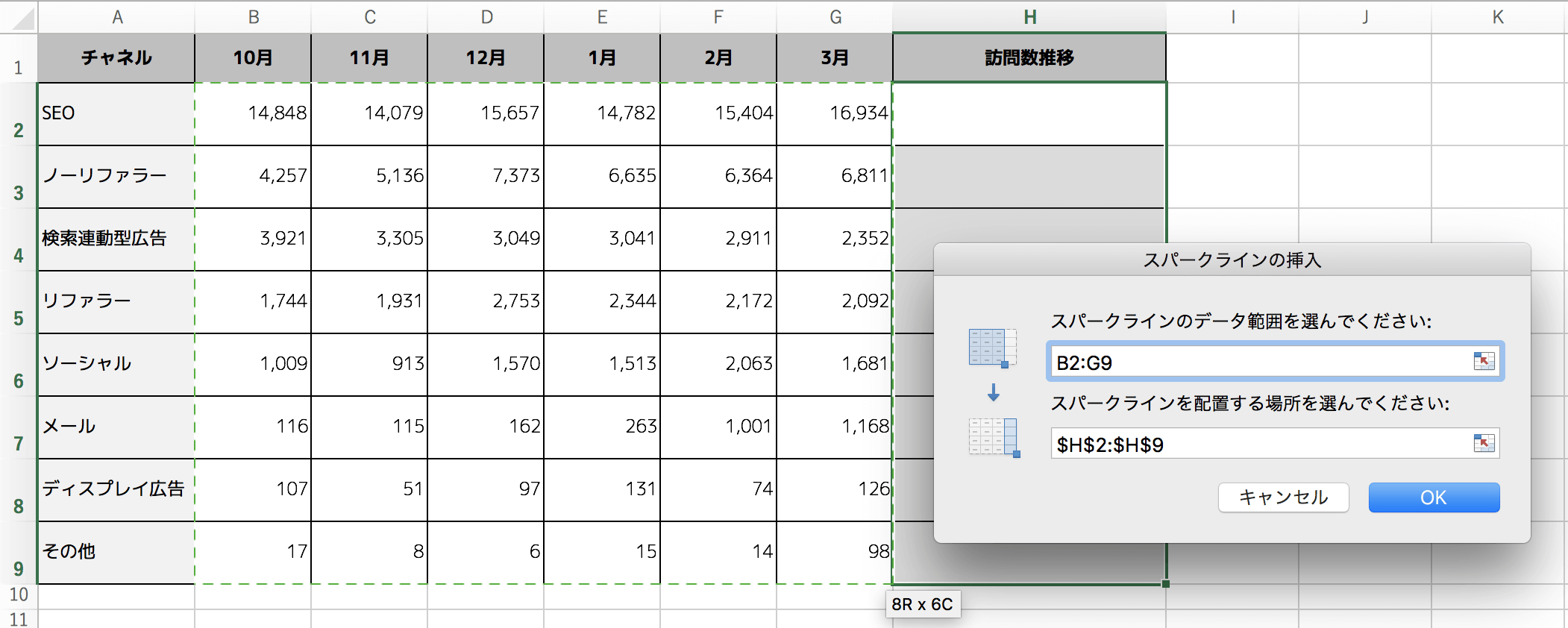
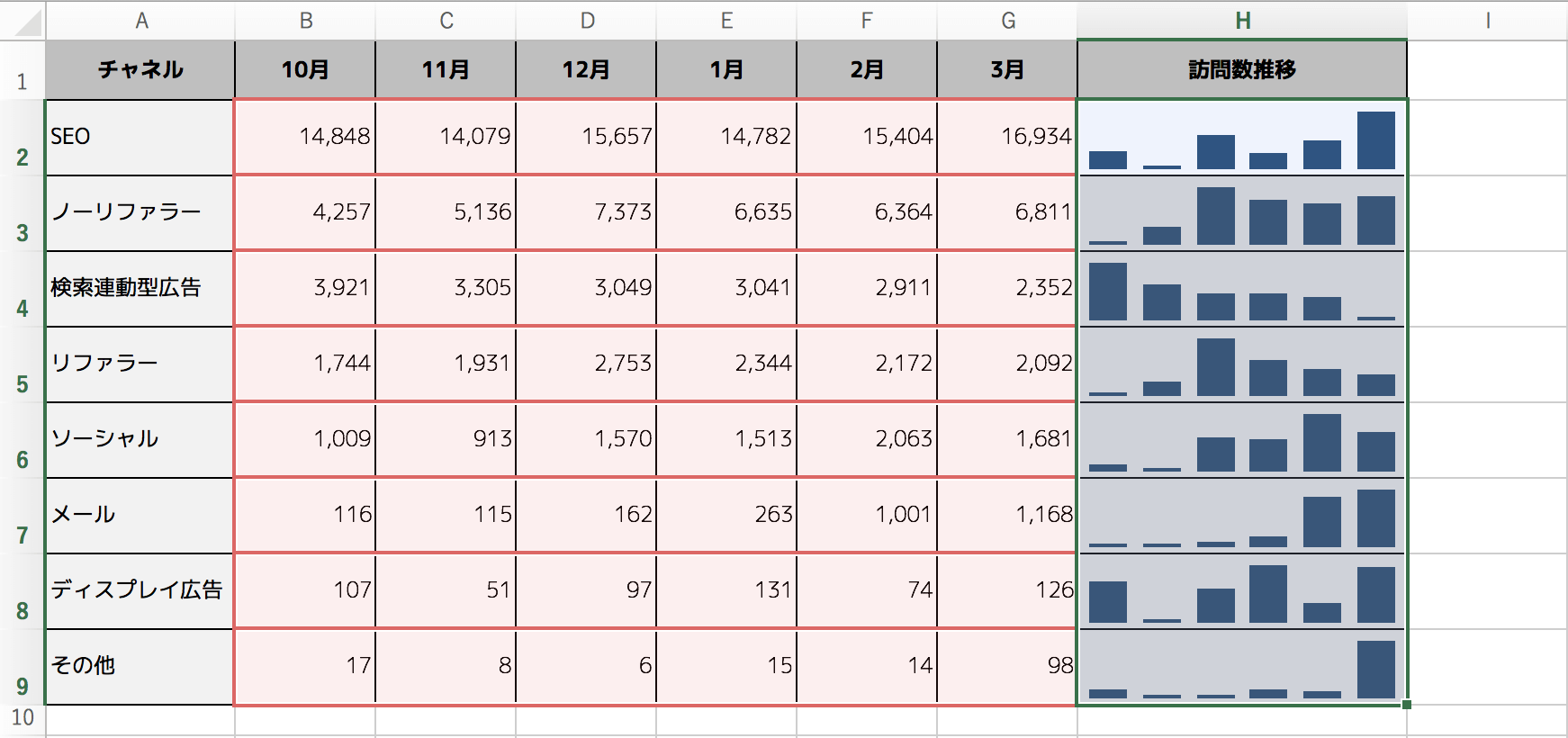
 一番多いところを目立たせたい場合は、頂点(山)にチェックをつけ、色を変更するとわかりやすくなります。
一番多いところを目立たせたい場合は、頂点(山)にチェックをつけ、色を変更するとわかりやすくなります。